Cómo jugar juegos de SEGA Master System en Steam Deck
Enlaces rápidos
El sistema maestro SEGA, un formidable rival de 8 bits para el NES, entregó una cautivadora variedad de juegos, muchos de los cuales eran exclusivos de la consola o con versiones únicas. Desde puertos excepcionales como Golden Axe, Double Dragon y Streets of Rage hasta títulos ambiciosos como Mortal Kombat y Asterix & Obelix, la consola mostró su destreza con juegos que rivalizaban con títulos de Megadrive/Genesis de 16 bits.
Para los aficionados a los juegos retro, jugar juegos del sistema Master Sega en los sistemas modernos ha sido un desafío, pero la cubierta de vapor, emparejada con el poderoso software de emudeck, hace realidad este sueño. Aquí le mostramos cómo configurar los emuladores para los juegos del sistema Master SEGA en su mazo de Steam.
Actualizado el 15 de enero de 2024 por Michael Llewellyn: las capacidades de The Steam Deck superan con creces las de una consola de 8 bits, pero lograr un rendimiento óptimo con juegos retro puede ser complicado. Ahí es donde entran en juego Decky Loader y el complemento de herramientas eléctricas. Los desarrolladores de Emudeck recomiendan instalar ambos para mejorar su experiencia de juego retro. Esta guía se ha actualizado para proporcionar pasos de instalación detallados y soluciones para restaurar la funcionalidad después de una actualización de la cubierta de vapor.
Antes de instalar Emudeck
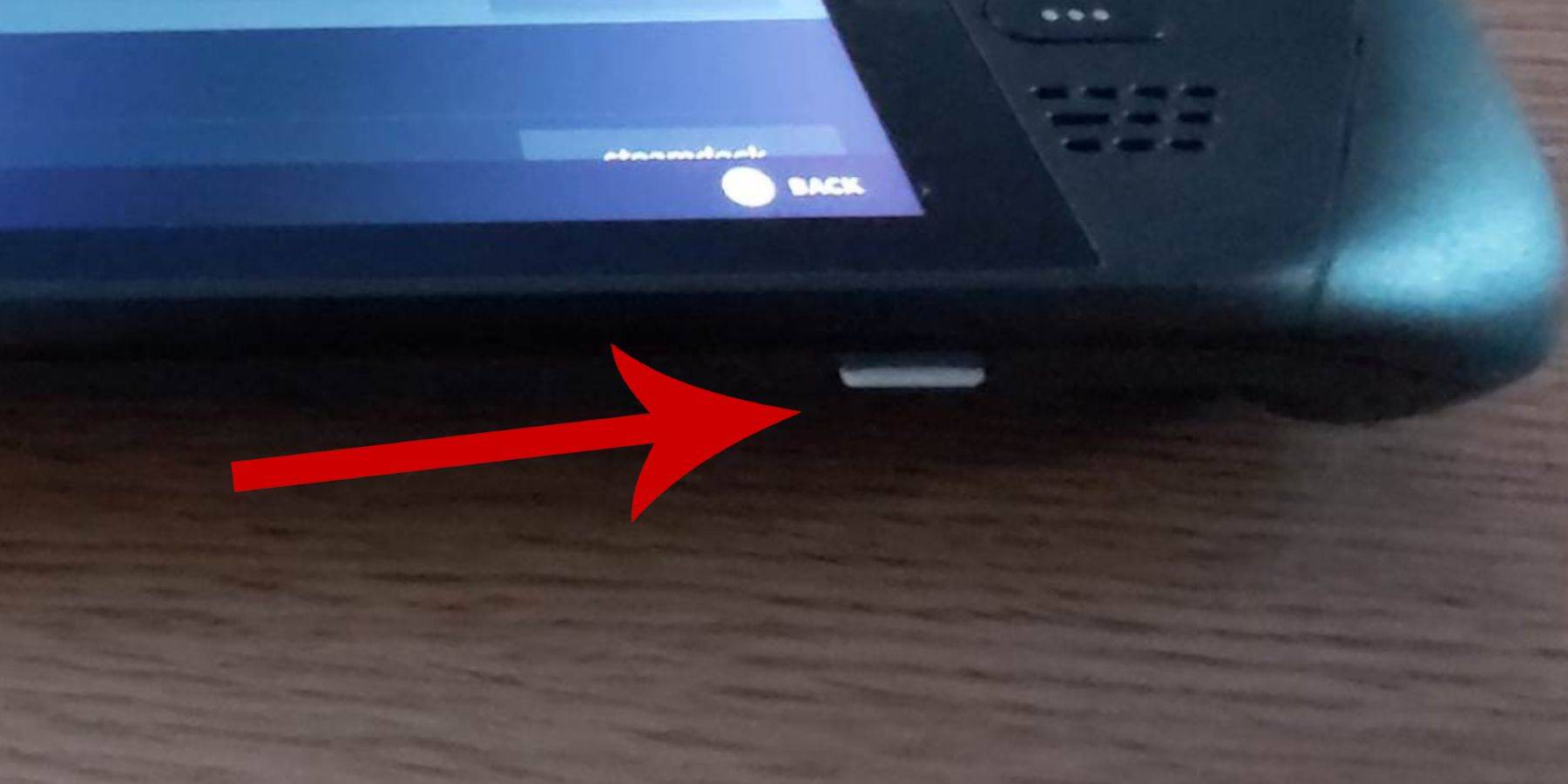 Antes de sumergirse en la instalación de Emudeck en su mazo de vapor para los juegos de SEGA Master System, asegúrese de tener las herramientas y configuraciones necesarias para una instalación suave:
Antes de sumergirse en la instalación de Emudeck en su mazo de vapor para los juegos de SEGA Master System, asegúrese de tener las herramientas y configuraciones necesarias para una instalación suave:
- Mantenga su cubierta de vapor enchufada en una fuente de alimentación o asegúrese de que esté completamente cargada.
- Necesitará una tarjeta micro SD de alta velocidad para insertar en la parte inferior de la cubierta de vapor y formatearla directamente en el dispositivo.
- Alternativamente, se puede usar un HDD externo, aunque esto puede comprometer la portabilidad de la plataforma de vapor.
- El uso de un teclado y un mouse puede optimizar el proceso de instalación, similar a usar una computadora doméstica. Si no tiene estos, acceda al teclado incorporado presionando los botones Steam y X juntos, y use los pistas en lugar de un mouse.
Activar el modo de desarrollador
Para garantizar un juego suave y una funcionalidad adecuada de los emuladores, debe activar el modo de desarrollador en su mazo de vapor:
- Abra el panel de acceso izquierdo presionando el botón Steam.
- Navegue al menú del sistema, luego la configuración del sistema.
- Habilite el modo de desarrollador al alternarlo.
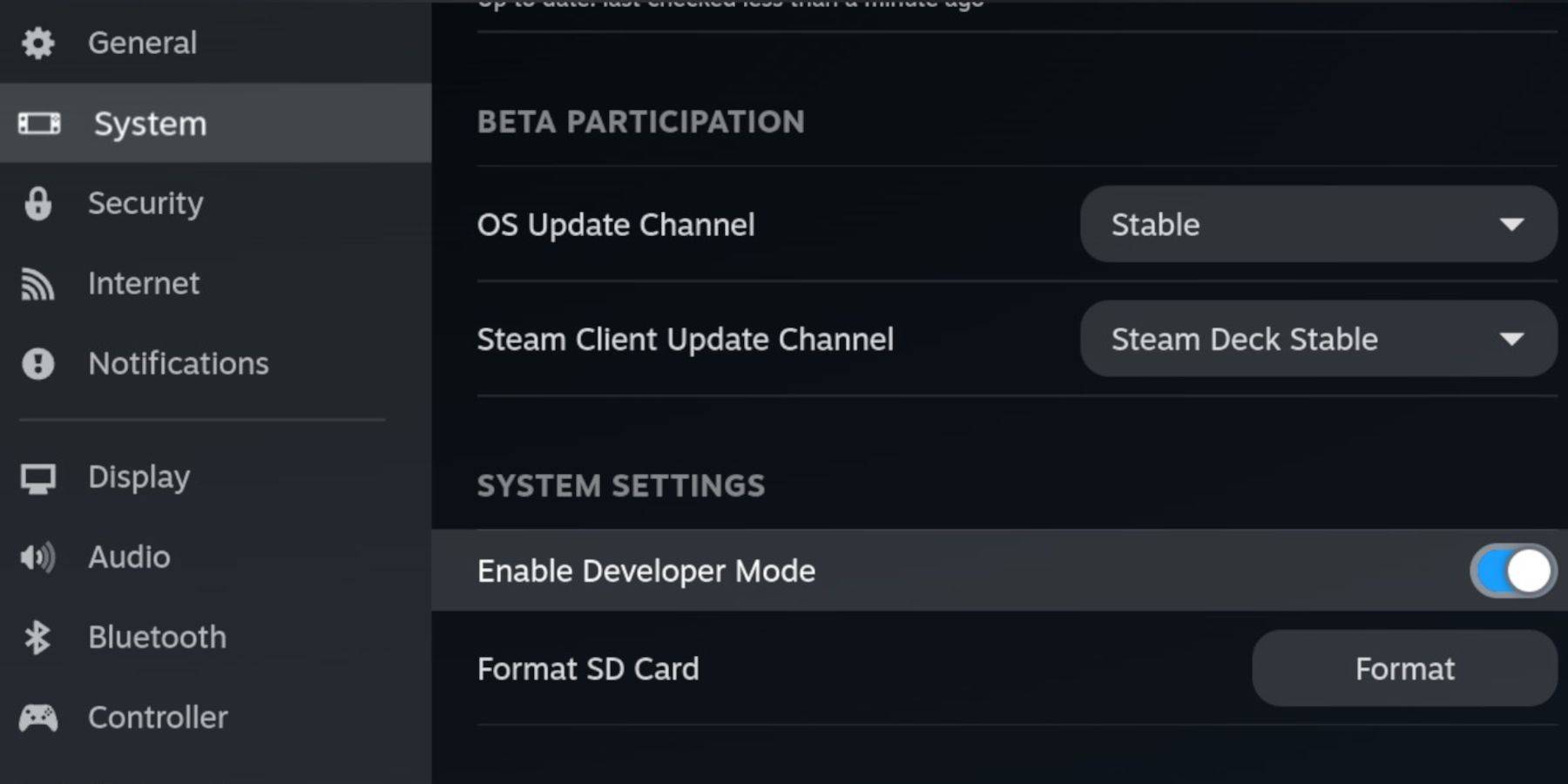 - El menú de desarrollador se encuentra en la parte inferior del panel de acceso.
- El menú de desarrollador se encuentra en la parte inferior del panel de acceso.
- Abra el menú de desarrollador y bajo varios, encienda la depuración remota de CEF.
- Presione el botón Steam, luego seleccione Power y reinicie la cubierta de Steam.
Tenga en cuenta que la depuración remota de CEF puede deshabilitarse después de una actualización del sistema, lo que puede afectar complementos y emuladores. Siempre verifique el menú del desarrollador después de la actualización para asegurarse de que permanezca habilitado.
Instalación de Emudeck en modo de escritorio
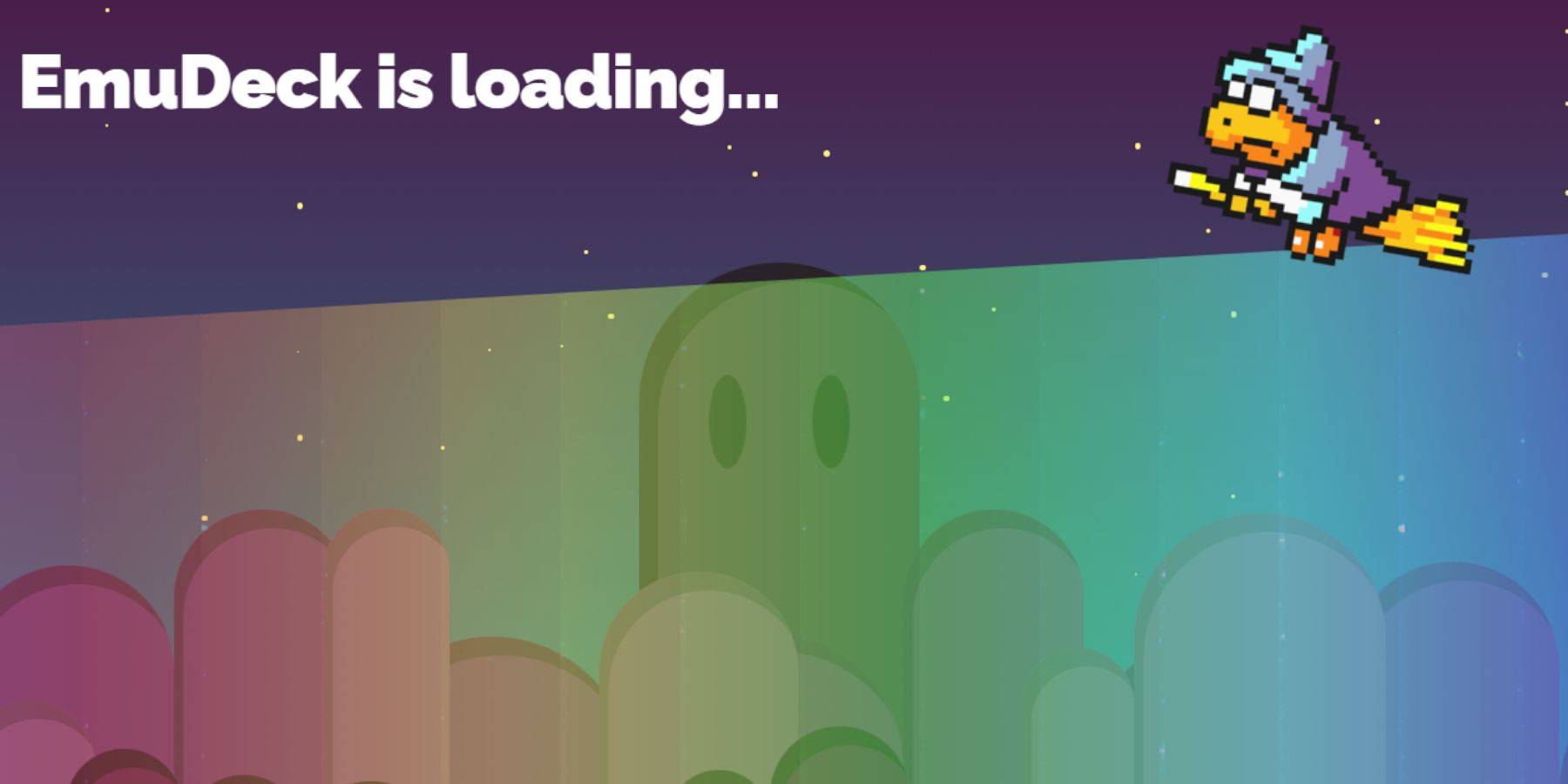 - Para cambiar al modo de escritorio, presione el botón Steam debajo de la pista izquierda, seleccione Power y elija el modo de escritorio.
- Para cambiar al modo de escritorio, presione el botón Steam debajo de la pista izquierda, seleccione Power y elija el modo de escritorio.
- Abra un navegador como Chrome o Firefox para descargar Emudeck.
- Elija la versión de Steamos apropiada e inicie la descarga. Una vez descargado, haga doble clic en el instalador y opte por la instalación recomendada para comenzar la configuración.
- Seleccione la instalación personalizada.
- Después de instalar Emudeck, navegue al menú y seleccione la tarjeta SD etiquetada como primaria. Esta acción renombra su tarjeta SD, lo que hace que sea más fácil encontrar en dispositivos extraíbles en el administrador de archivos Dolphin.
- Puede elegir instalar todos los emuladores o centrarse únicamente en el sistema maestro SEGA seleccionando retroarch.
Retroarch es una aplicación versátil que puede ejecutar emuladores para varios sistemas de juego clásicos, accesibles a través de la pestaña 'Emuladores' en su biblioteca de Steam.
- Asegúrese de que el administrador de ROM de Steam se seleccione junto con Retroarch para integrar los juegos en su biblioteca de Steam principal.
- Navegue a través de las opciones y habilite la función 'Configurar CRT Shader para los juegos 3D clásicos' para una auténtica experiencia de televisión retro.
- Haga clic en Finalizar para completar la instalación.
Transferencia de ROM del sistema maestro
Con Retroarch y Emudeck instalados, es hora de transferir sus ROM SEGA Master System a sus carpetas designadas:
- Inicie el administrador de archivos Dolphin.
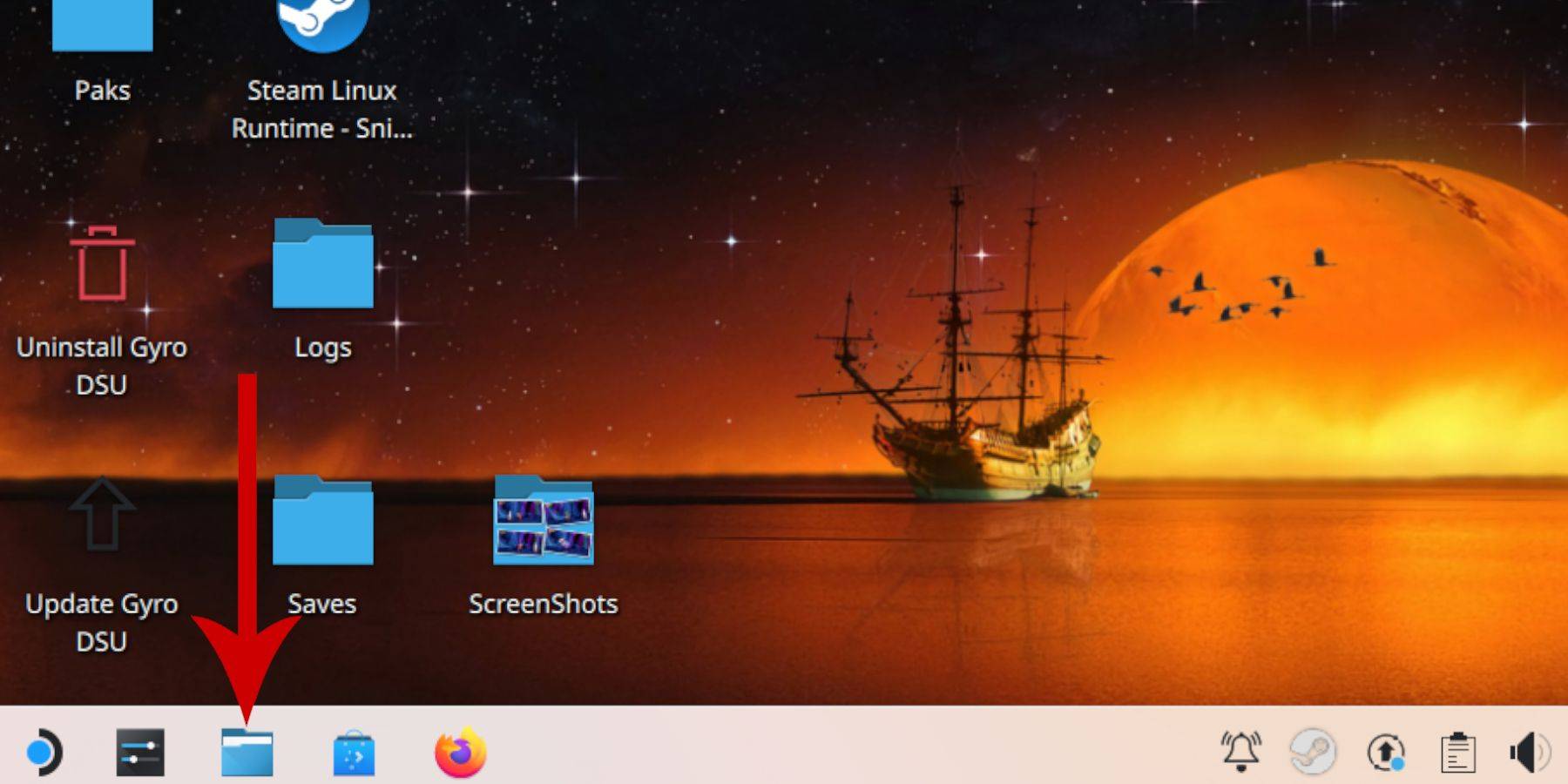 - En el panel izquierdo, desplácese hasta dispositivos extraíbles y abra la tarjeta SD etiquetada primaria.
- En el panel izquierdo, desplácese hasta dispositivos extraíbles y abra la tarjeta SD etiquetada primaria.
- Navegue a la carpeta de emulación, luego haga clic en ROM.
- Encuentre la carpeta 'Mastersystem' dentro de la lista.
- Transfiera o copie sus archivos SEGA Master System aquí. Estos archivos ROM generalmente tienen la extensión '.sms', como 'Pro Wrestling.sms'. Ignore el archivo llamado 'Media'.
Agregar juegos del sistema maestro a la biblioteca de Steam
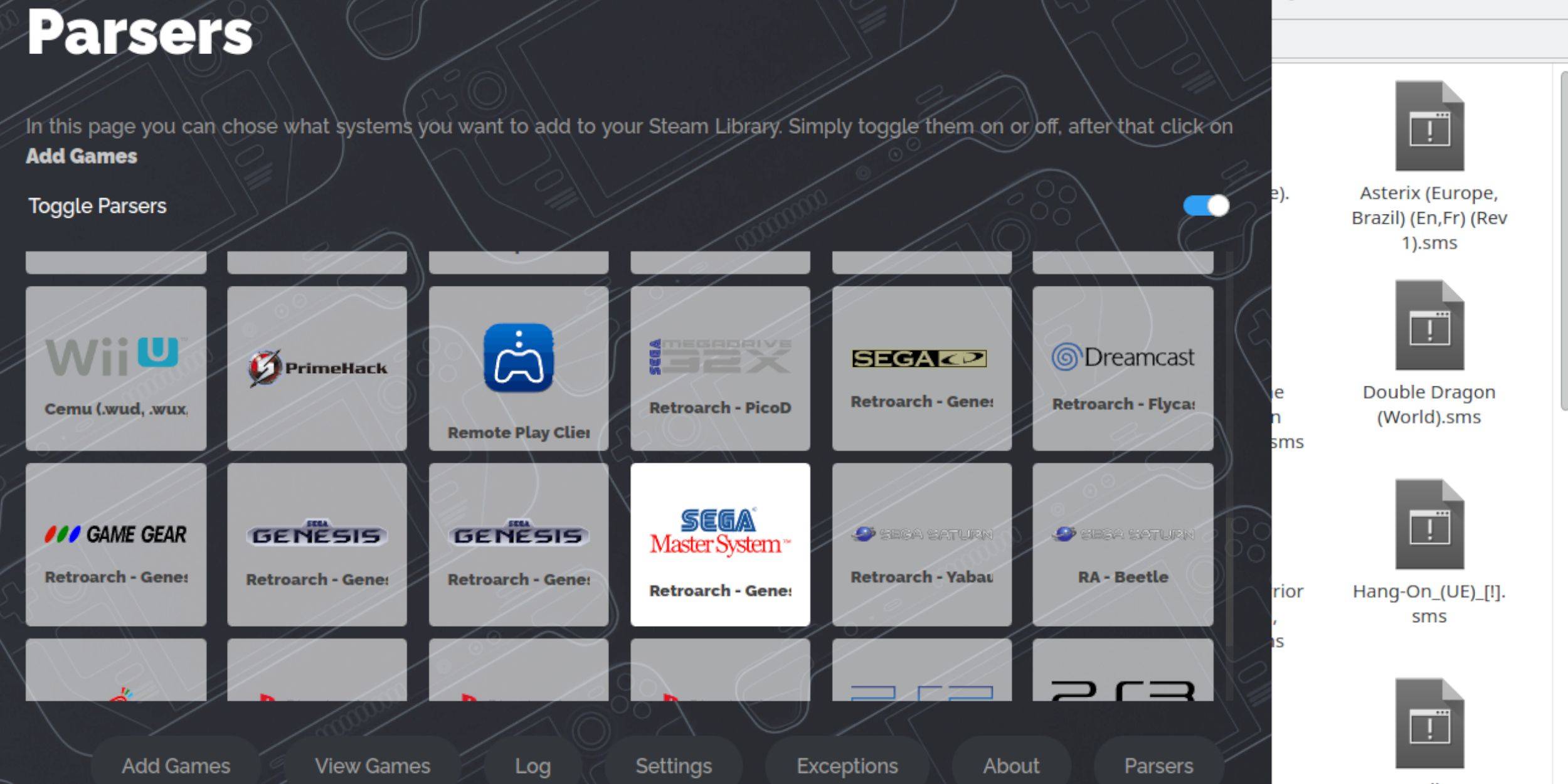 Aunque puedes jugar juegos del sistema Master Sega desde retroarch en modo de escritorio, integrarlos en tu biblioteca Steam te permite jugar en modo de juego:
Aunque puedes jugar juegos del sistema Master Sega desde retroarch en modo de escritorio, integrarlos en tu biblioteca Steam te permite jugar en modo de juego:
- Inicie Emudeck en modo de escritorio.
- Acceda al Steam ROM Manager.
- ¡Haga clic en Siguiente en el Bienvenido a SRM! página.
- Deshabilitar los analizadores.
- Resaltar el sistema maestro SEGA en la pantalla de los analizadores.
- Seleccione Agregar juegos, luego analice.
- Confirme que los juegos y las artes de la portada se muestren correctamente, luego seleccione Guardar a Steam.
Arreglar o cargar obras de arte faltantes
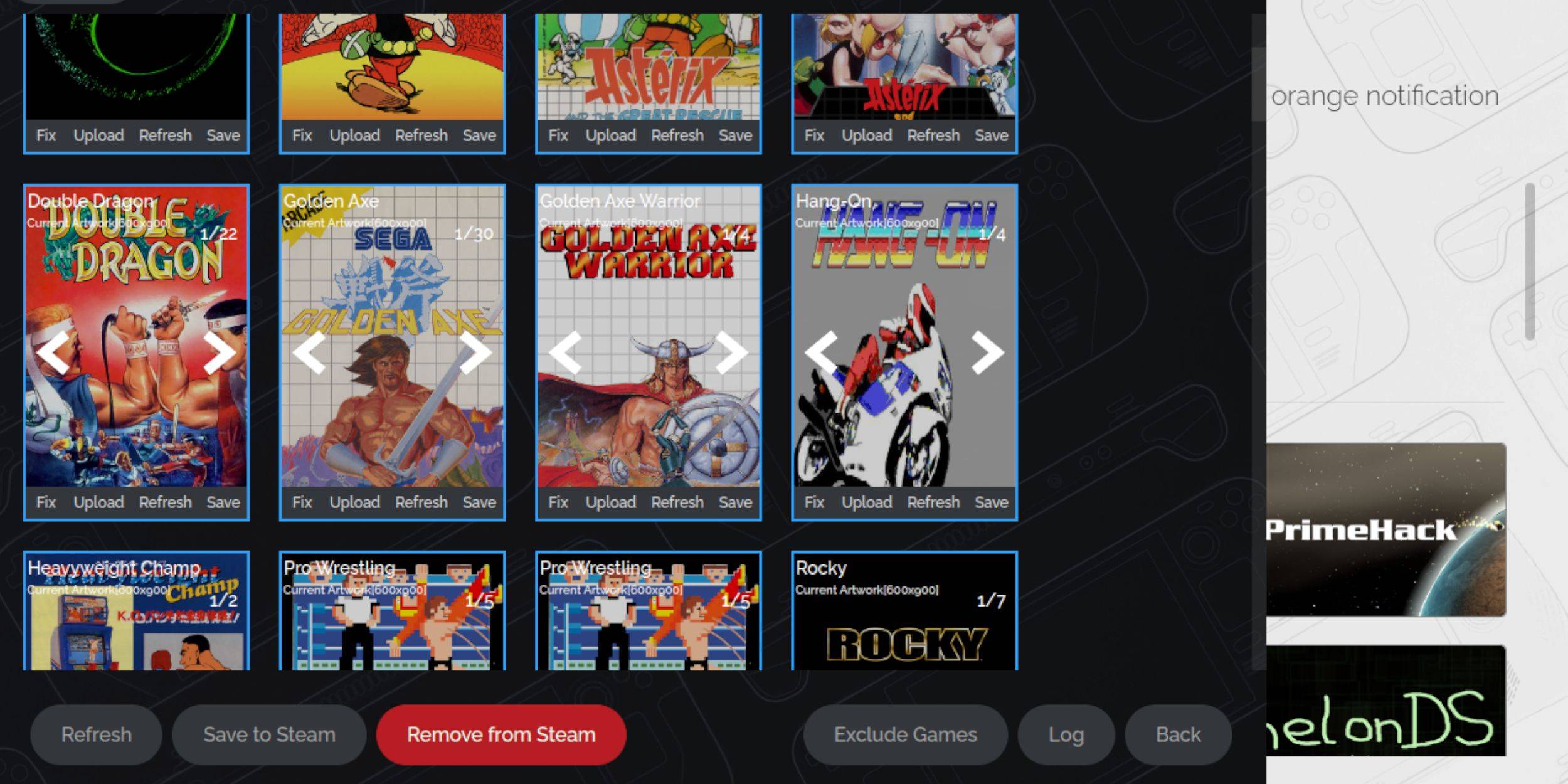 Para una consola retro como el sistema maestro SEGA, puede encontrar obras de arte faltantes o incorrectas. Siga estos pasos para rectificar o reemplazar la portada:
Para una consola retro como el sistema maestro SEGA, puede encontrar obras de arte faltantes o incorrectas. Siga estos pasos para rectificar o reemplazar la portada:
- Haga clic en Arreglar en el marco de la cubierta.
- Por lo general, el Steam ROM Manager mostrará la portada automáticamente. Si falta, ingrese el título del juego en el campo Búsqueda del juego.
- Explore la lista, seleccione la mejor portada y elija Guardar y cerrar.
Subir obras de arte faltantes
Si el Administrador de ROM de Steam no puede encontrar la obra de arte que necesita, siga estos pasos para subirla usted mismo:
- Use un navegador para encontrar la obra de arte correcta y guárdela en la carpeta de imágenes de la plataforma de vapor.
- Haga clic en cargar en el marco de la portada.
- Seleccione la nueva obra de arte en la carpeta de imágenes, luego guarde y cierre.
- Si la imagen no se muestra inmediatamente, use las flechas izquierda y derecha para encontrarla.
- Luego, haga clic en Guardar a Steam.
- Una vez que los archivos por lotes hayan terminado de procesarse, regrese al modo de juego de la plataforma de Steam.
Jugar juegos de sistema maestro en la plataforma de Steam
 Una vez que el administrador de ROM de Steam ha subido las portadas y las obras de arte del juego a su biblioteca de Steam, puede acceder a los juegos emulados como los oficiales:
Una vez que el administrador de ROM de Steam ha subido las portadas y las obras de arte del juego a su biblioteca de Steam, puede acceder a los juegos emulados como los oficiales:
- Cambie al modo de juego presionando el botón Steam debajo de la pista de seguimiento izquierda.
- Navegue a la biblioteca desde el menú lateral.
- Presione el botón R1 para resaltar las nuevas pestañas de colecciones.
- Haga clic en la ventana SEGA Master System.
- Seleccione el juego SEGA que desee jugar.
Mejorar el rendimiento
Algunos juegos clásicos pueden experimentar problemas de tartamudeo o velocidad de fotogramas en el mazo de Steam. Use los siguientes pasos para optimizar el rendimiento:
- Abra su juego Sega Master System y presione el botón QAM debajo del trackpad correcto.
- Acceda al menú de rendimiento.
- Habilitar 'Use el perfil del juego'.
- Establezca el límite de cuadro en 60 fps.
- Encienda el sombreado de la media velocidad.
Instale un cargador de hojalete para la cubierta de vapor
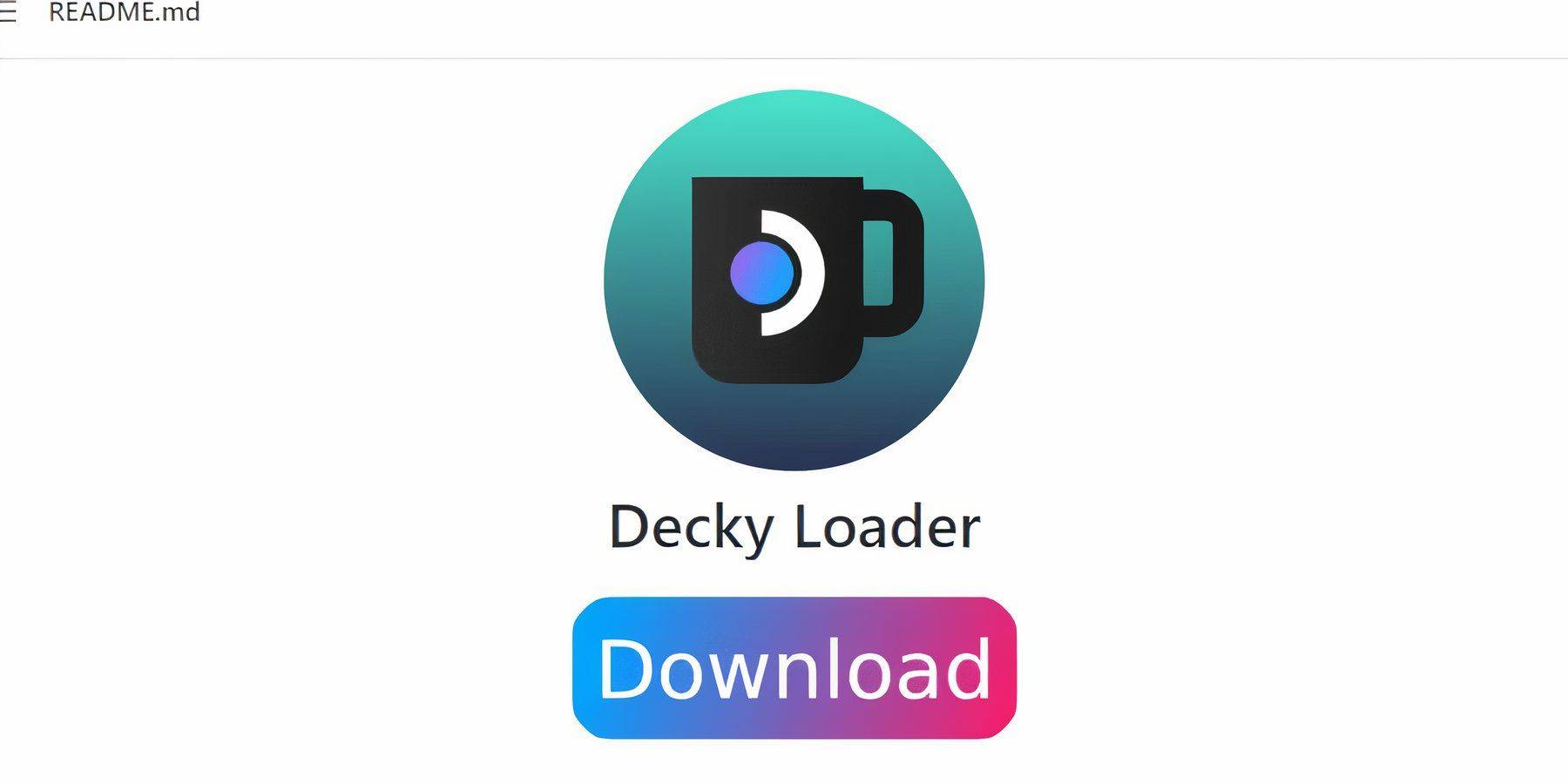 Para mejorar el rendimiento de su mazo de Steam con juegos emulados, los desarrolladores de emudeck sugieren instalar Decky Loader y el complemento de herramientas eléctricas. Siga estos pasos para configurarlos:
Para mejorar el rendimiento de su mazo de Steam con juegos emulados, los desarrolladores de emudeck sugieren instalar Decky Loader y el complemento de herramientas eléctricas. Siga estos pasos para configurarlos:
- Para una navegación más fácil, conecte un teclado y un mouse. Alternativamente, use el TrayPads y el teclado en pantalla (activado presionando Steam y X).
- Si está en modo de juego, presione el botón Steam, luego se encienda y cambie al modo de escritorio.
- Abra un navegador web; Puede descargar navegadores de la tienda Discovery si es necesario.
- Navegue a la página del cargador de hojalete GitHub.
- Haga clic en el icono de descarga grande para comenzar la descarga.
- Una vez descargado, haga doble clic en el lanzador y seleccione la opción de instalación recomendada.
- Después de la instalación, reinicie la cubierta de vapor en modo de juego.
Instalar herramientas eléctricas
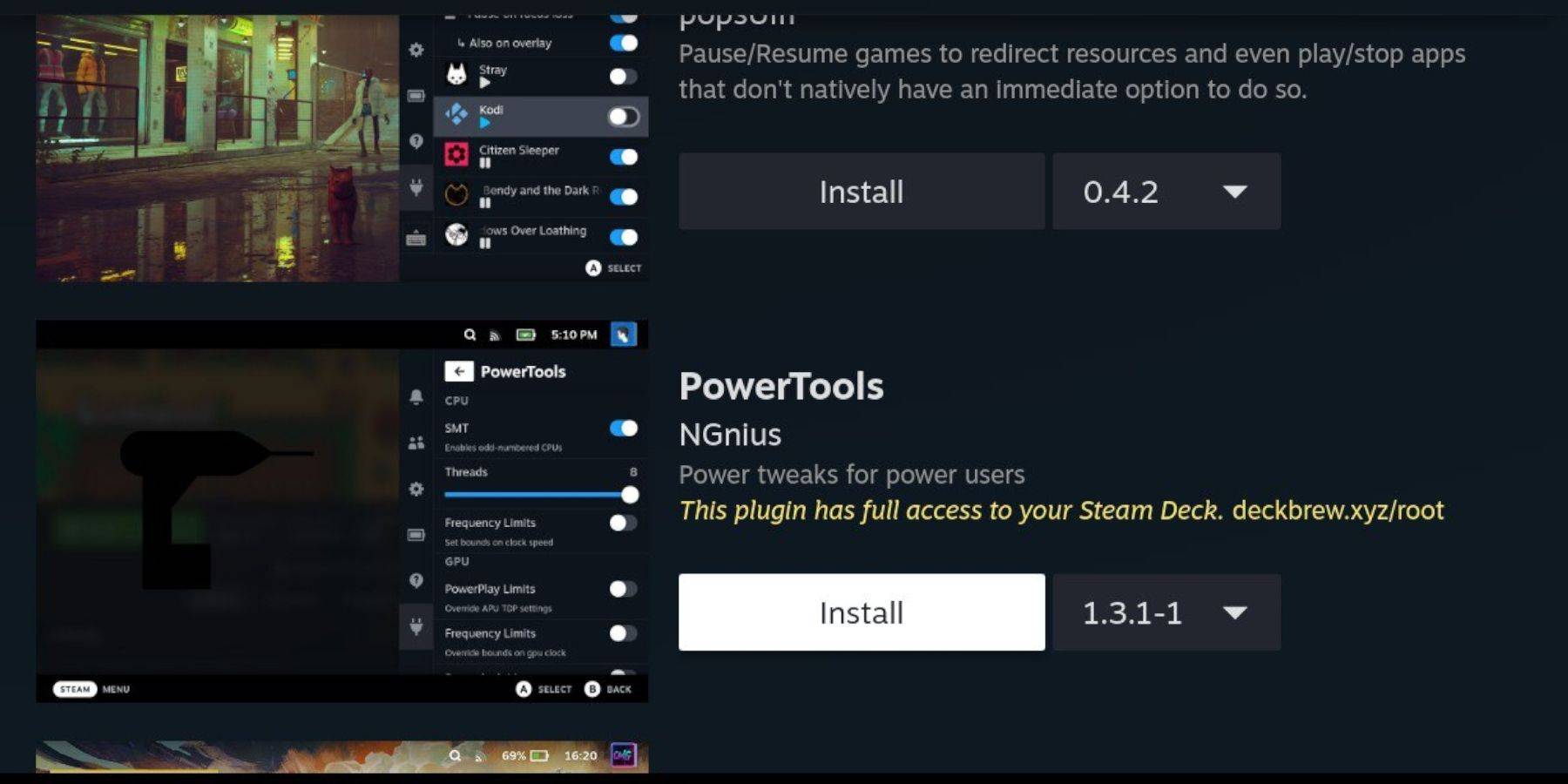 Con el cargador de hojalete instalado, ahora puede agregar el complemento de herramientas eléctricas:
Con el cargador de hojalete instalado, ahora puede agregar el complemento de herramientas eléctricas:
- En el modo de juego, presione el botón Menú de acceso rápido (QAM) debajo del trackpad derecho.
- En el QAM, seleccione el nuevo icono del complemento en la parte inferior.
- Haga clic en el icono de la tienda en la parte superior del menú del cargador de hojalete.
- Encuentre el complemento de herramientas eléctricas en la tienda Decky e instálelo.
Configuración de herramientas eléctricas para juegos emulados
- Inicie un juego de sistema maestro desde su menú de colecciones en la biblioteca presionando el botón Steam.
- Presione el botón QAM, luego seleccione Decky Loader y abra el menú de herramientas eléctricas.
- Desactivar SMTS.
- Establezca el número de hilos en 4.
- Presione nuevamente el botón QAM, luego abra el menú Rendimiento seleccionando el pequeño icono de la batería.
- Habilitar una vista avanzada.
- Encienda el control manual del reloj GPU.
- Aumente la frecuencia del reloj GPU a 1200.
- Seleccione la opción Perfil por juego para guardar estas configuraciones para cada juego.
Fijar cargador de hojalete después de una actualización de la plataforma de vapor
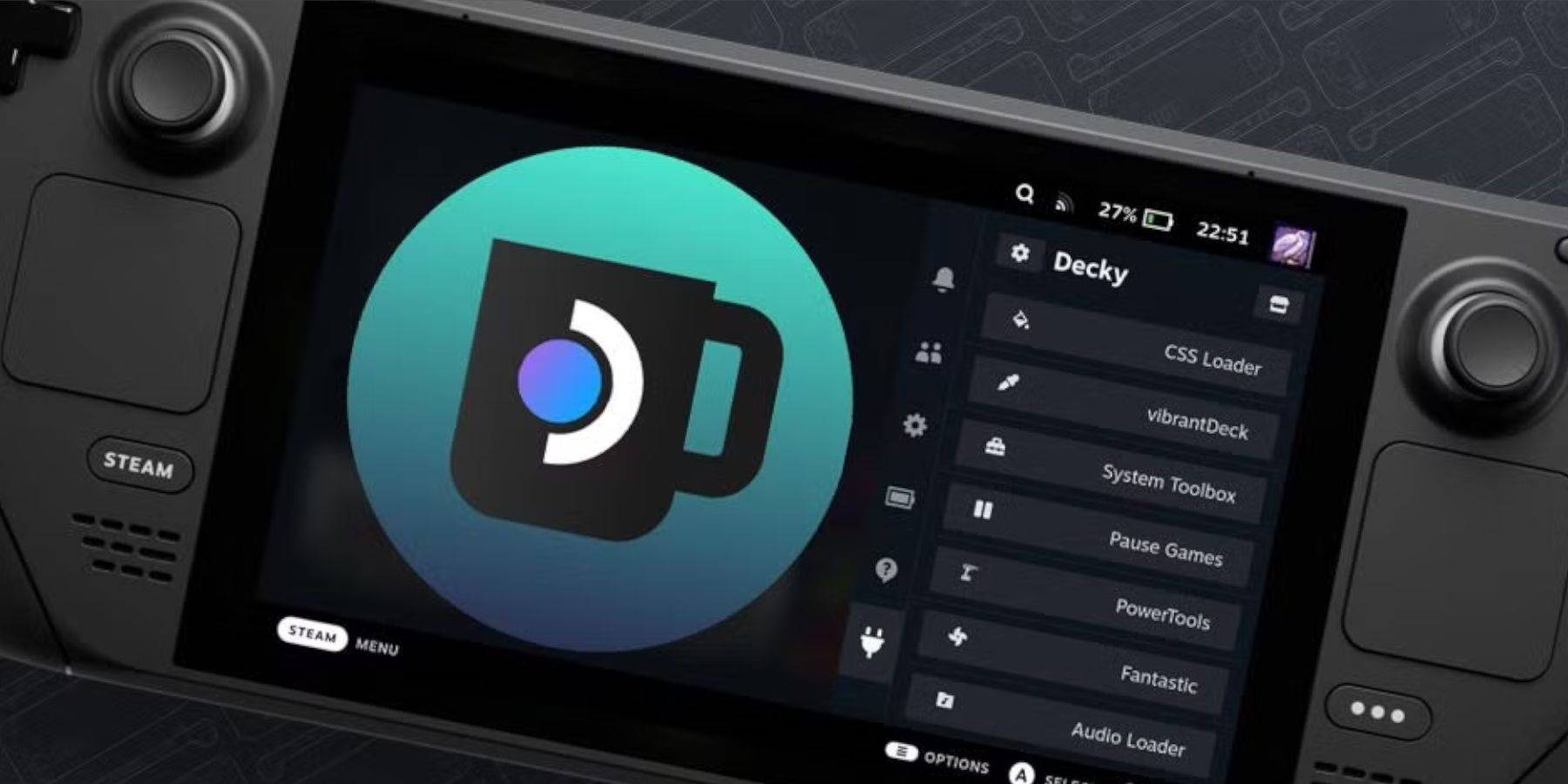 Las principales actualizaciones de cubierta de vapor pueden alterar menús y configuraciones, potencialmente eliminando aplicaciones de terceros de su menú de acceso rápido. Siga estos pasos para restaurar el cargador de hojalete y sus complementos:
Las principales actualizaciones de cubierta de vapor pueden alterar menús y configuraciones, potencialmente eliminando aplicaciones de terceros de su menú de acceso rápido. Siga estos pasos para restaurar el cargador de hojalete y sus complementos:
- Si está en modo de juego, presione el botón Steam para abrir el menú de alimentación y cambiar al modo de escritorio.
- Una vez en modo de escritorio, abra un navegador.
- Visite la página GitHub de Decky Carger y haga clic en el icono de descarga.
- Esta vez, seleccione Ejecutar en lugar de la instalación recomendada.
- Ingrese su pseudo contraseña cuando se le solicite. Si aún no ha establecido uno, siga las instrucciones en pantalla para crear una contraseña memorable y mantenerla para uso futuro.
- Después de la instalación, apague la cubierta de vapor y reinicie en modo de juego.
- Presione el botón QAM, y el cargador de hojalete, junto con su configuración y complementos, debe reaparecer en su estado anterior.
 Tasa de que no se ha guardado su comentario
Tasa de que no se ha guardado su comentario
- 1 Silent Hill 2 Remake confirma el lanzamiento de Xbox y Switch en 2025 Feb 08,2025
- 2 Lista de nivel de alma dragón: guía definitiva May 12,2025
- 3 Conecte Asus Rog Ally a TV o monitor: Guía fácil Apr 06,2025
- 4 "Juegos de personal y spin-offs: lista cronológica completa" Apr 09,2025
- 5 Corrige el error 'no se puede conectar al host' en listo o no: soluciones rápidas Jun 13,2025
- 6 El mejor concurso de Marvel de la lista de niveles de Champions para 2025 Mar 19,2025
- 7 Assassin's Creed Shadows: Revelado el nivel máximo y el rango Mar 27,2025
- 8 Cómo ejecutar Jiohotstar en PC con Bluestacks Feb 28,2025
-
Principales clásicos arcade y nuevos éxitos
Un total de 10
-
Juegos de arcade adictivos para dispositivos móviles
Un total de 10


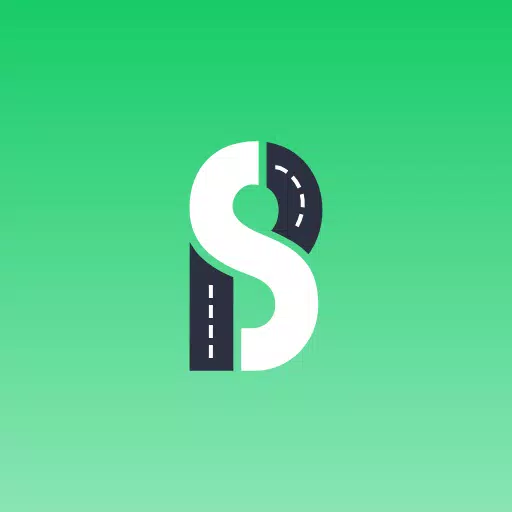









![Lista de nivel de caracteres abandonado de Roblox [Actualizado] (2025)](https://img.actcv.com/uploads/18/17380116246797f3e8a8a39.jpg)















